文章目录
一.概述
出于某些原因,我们需要将自己的windows电脑作为网络代理为局域网内的其他设备做流量代理,那么windows电脑上的一些魔法功能就可以赋能给局域网内其他设备使用(类似于软路由网关),选择将windows作为代理服务器,需要在windows主机上安装代理服务,通常有一些软件客户端,如
CCproxy
,或者
Apache httpd
,本文介绍Apache httpd的方法。
二.检查电脑系统类型
检查电脑版本是为 32位操作系统 还是 64位操作系统
检查方式如下:1.在桌面找到【我的电脑】图标,右键属性。
三.下载安装Apache Httpd
下载地址:http://www.apachehaus.com/cgi-bin/download.plx(Apache Haus Downloads)
根据步骤1中电脑的系统位数,选择对应编译好的二进制版本,下载后得到httpd-2.4.25-x64-vc11-r1.zip,解压。
记住存放路径;例如:
C:\AppInstall\Apache24
注意:如果选择下载的Apache httpd 与操作系统位数不一致,可能会导致无法正常使用。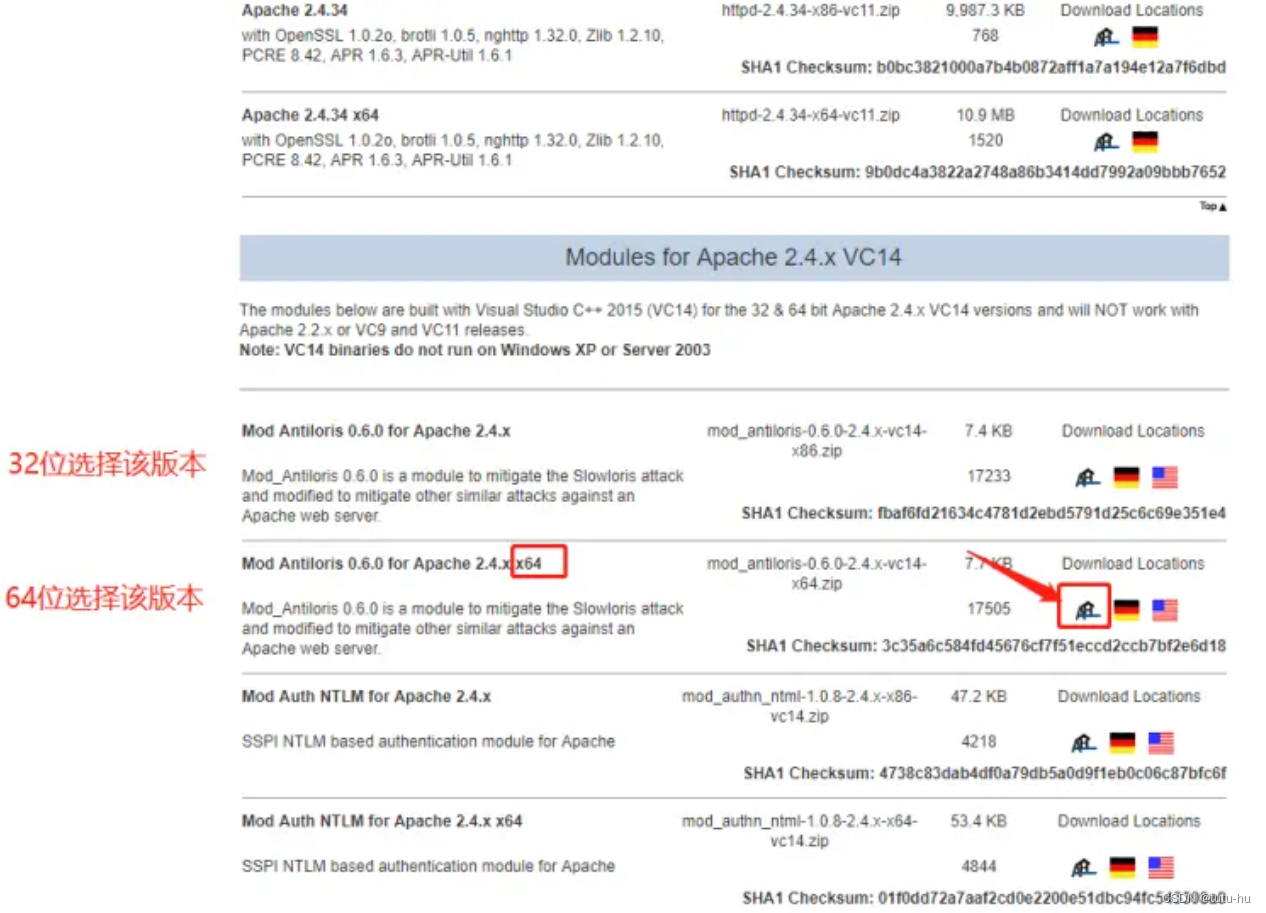
四.代理服务配置
进入安装的目录:如 C:\AppInstall\Apache24,目录结构如下,这里需要对
conf
做一些修改,以适配我们当前的配置,首先进入
conf
目录,打开
httpd.conf
文件:
修改处1:进入
conf
目录,打开
httpd.conf
文件进行修改根目录
ServerRoot
为自己放置
Apache24的目录
(我的是C:\AppInstall\Apache24),这里不修改启动会报错。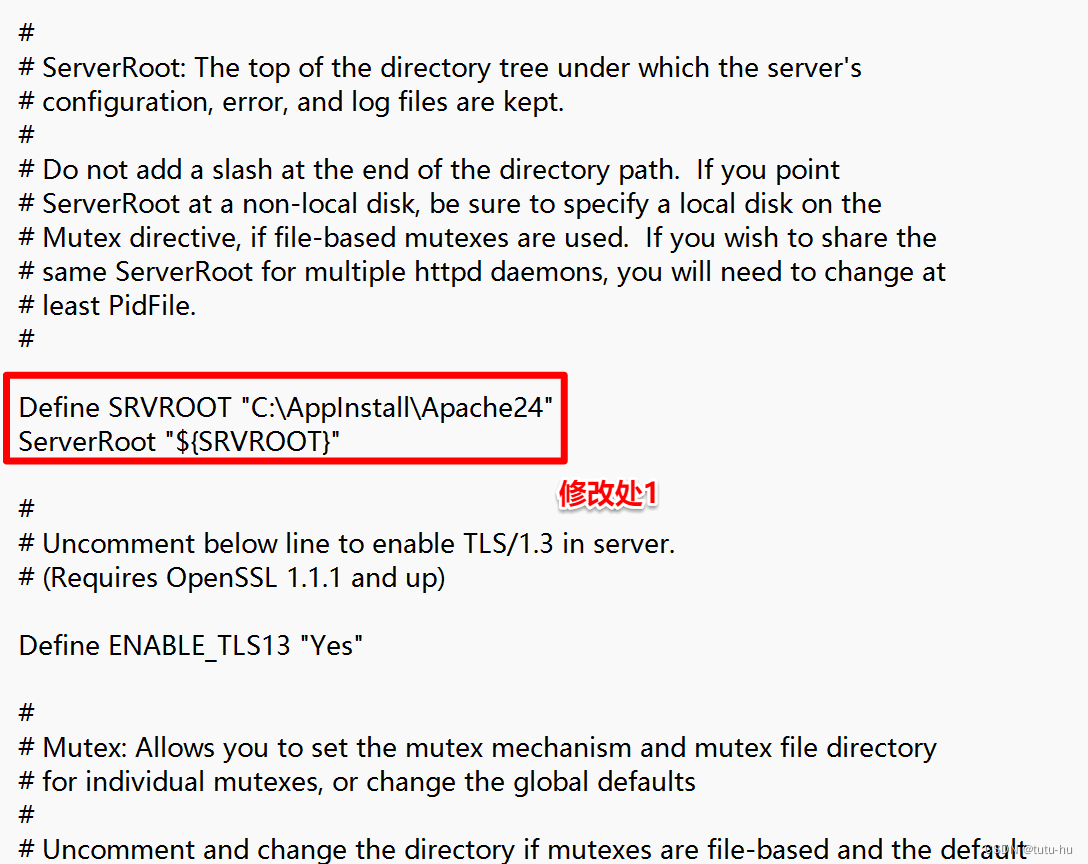
修改处2:Listen端口修改(修改成自己要监听的端口和ip)
Listen 8989

修改处3:ServerName修改为监听的端口(我设置8989)
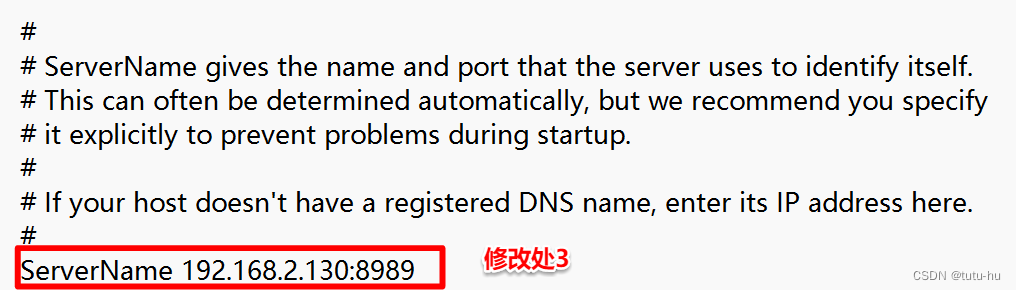
修改处4:把以下四句前面的【#】去掉。HTTP 、FTP 、HTTPS sites
#LoadModule proxy_module modules/mod_proxy.so
#LoadModule proxy_connect_module modules/mod_proxy_connect.so
#LoadModule proxy_http_module modules/mod_proxy_http.so
#LoadModule proxy_ftp_module modules/mod_proxy_ftp.so
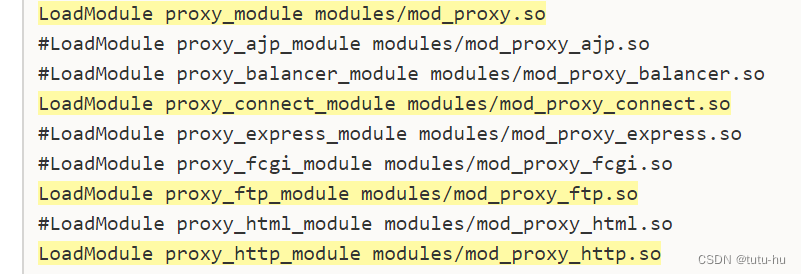
修改处5:在最后添加Proxy配置
ProxyRequests On
<Proxy *>
Order allow,deny
Allow from all
# Deny from 127.0.0.1# Deny from 10.10.10.0/24</Proxy>
【注意】2.2版本和2.4+版本在配置上有差别
五.代理服务安装
win+R 输入cmd 使用管理员权限打开dos窗口 运行以下命令安装:
cd C:\AppInstall\Apache24\bin
httpd -k install
进行安装apache,安装之后可以在 win+R 输入
services.msc
进入服务中可以看到apache服务已经安装成功:
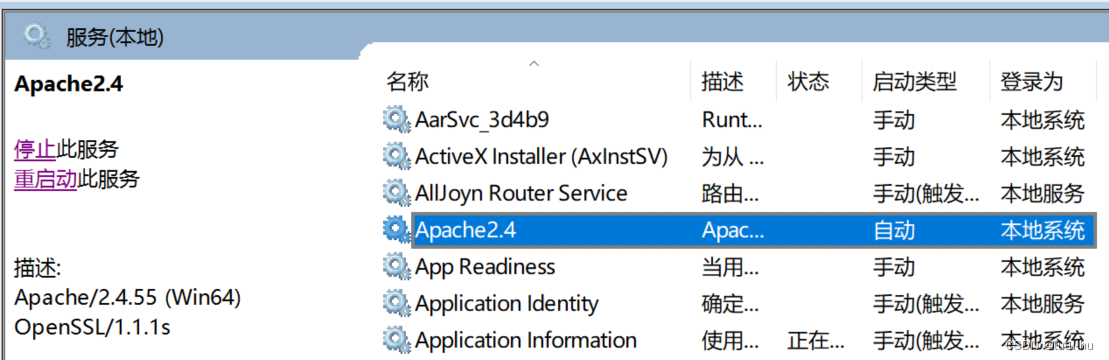
以下命令支持对apache的的启动操作:
cd C:\AppInstall\Apache24\bin
启动apache 输入:
httpd -k restart
卸载apache 输入:
httpd -k uninstall

六.报错解决方法
如果 Apache启动 报Invalid command ‘order’, perhaps misspelled or defined by a module not included。
解决方法:
- 配置文件中,httpd.conf中,把mod_authz_host.so模块注释掉;
- 把LoadModule authz_host_module modules/mod_authz_host.so 注释取消掉
七.测试是否运行成功
7.1 本机测试
使用浏览器验证代理是否可以访问:浏览器配置代理,以360浏览器为例,选项-》代理服务器-》代理服务器设置-》,手动配置代理,输入的IP 可为127.0.0.1,也可为局域网地址或专有网络外网地址,端口为步骤3中监听的端口,这里为:8989。
7.2 局域网代理测试
- 设置火狐浏览器中的代理为192.168.2.130:8989,如果能正常访问***,则代理成功。
- 设置系统设置中的代理为192.168.2.130:8989,在shell中curl www.***.com,返回结果则成功;
- 在shell中可使用命令设置(仅在当前shell中生效):
exporthttp_proxy=http://192.168.2.130:8989
exporthttps_proxy=https://192.168.2.130:8989
将上面两句命令放在
~/.bashrc
和
/etc/profile
中,可以分别在当前用户和整个系统中生效。
注意:科学在windows电脑中需开启TUN模式,才能代理所有流量。
八.设置特定ip可访问(阻止其他ip访问)
参考链接:Apache的Order Allow,Deny 详解 - 与时俱进 - 博客园 (cnblogs.com)
在
httpd.conf
中修改最后的设置内容:
ProxyRequests On
<Proxy *>
Order Deny,Allow
Allow from 192.168.2.100 192.168.2.200
Deny from all
# Deny from 127.0.0.1# Deny from 10.10.10.0/24</Proxy>
注意“Deny,Allow”中间只有一个逗号,也只能有一个逗号,有空格都会出错;单词的大小写不限。上面设定的含义是先设定“先检查禁止设定,没有禁止的全部允许”,而第二句没有Deny,也就是没有禁止访问的设定,直接就是允许所有访问了。这个主要是用来确保或者覆盖上级目录的设置,开放所有内容的访问权。
apache会按照
order
决定最后使用哪一条规则,比如下面,虽然第二句deny了所有访问,但由于在order中allow是最后规则,因此还需要看有没有allow规则,于是allow的192.168.2.100和192.168.2.100就被允许了。注意,order决定的“最后”规则非常重要。
根据上面的规则,在局域网内除了192.168.2.100和192.168.2.100两台机器,其他的ip都别禁止访问代理访问了,对于其他的机器,执行curl www.***.com命令会报如下错误: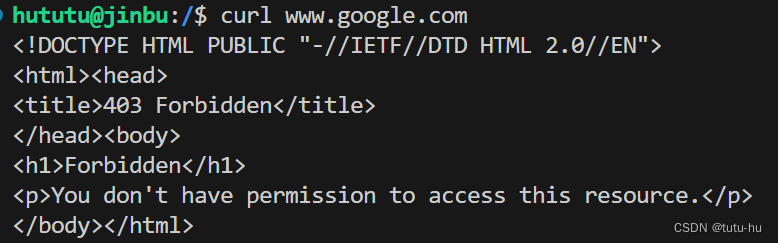
而对于允许的192.168.2.100和192.168.2.100两台机器,执行
curl www.***.com
命令输出如下: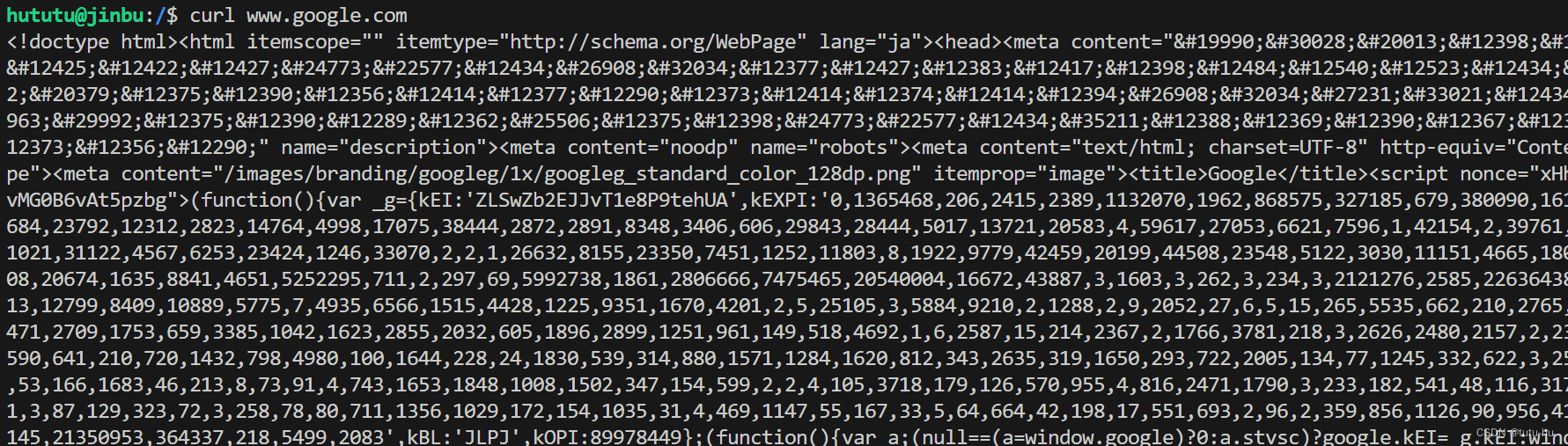
当然,根据上面的规则,你可以任意设置允许或禁止哪些设备通过,配置起来非常简单!
至此,完结撒花!
九.参考文档
- WINDOWS代理服务器搭建 - Apache httpd
- Windows10/11 搭建网络代理服务器
- Apache的Order Allow,Deny 详解
版权归原作者 tutu-hu 所有, 如有侵权,请联系我们删除。